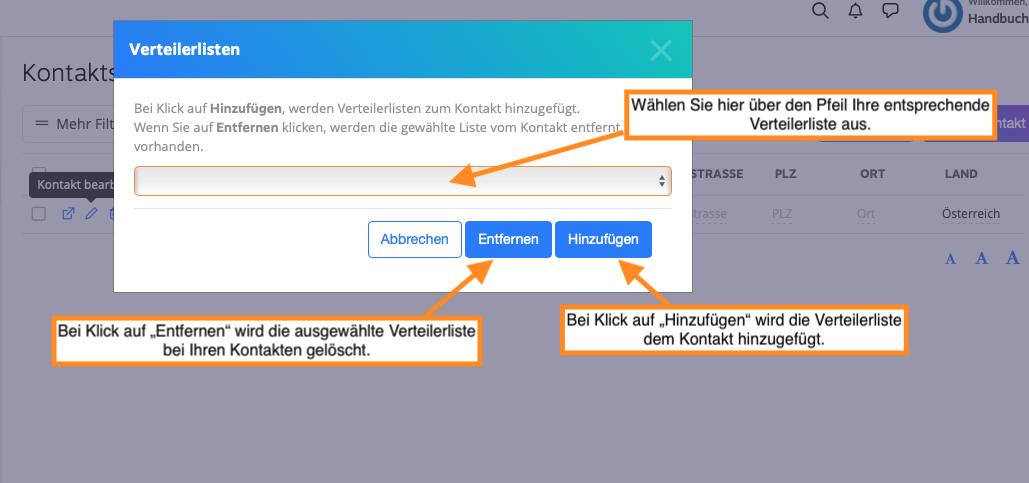Im 1Tool u kunt tegelijkertijd verschillende bewerkingen uitvoeren op meerdere specifieke contacten of contacten in een contactgroep. Je moet eerst zoeken naar je geselecteerde contacten of naar het overzicht van de betreffende contactgroep gaan (kan ook een subgroep zijn van een contactgroep).
contact zoeken
Klik onder het menu-item Contactpersonen op Contact zoeken. Typ uw zoekterm in de snelzoekopdracht die nu verschijnt, zodat alle bijbehorende contacten worden weergegeven.
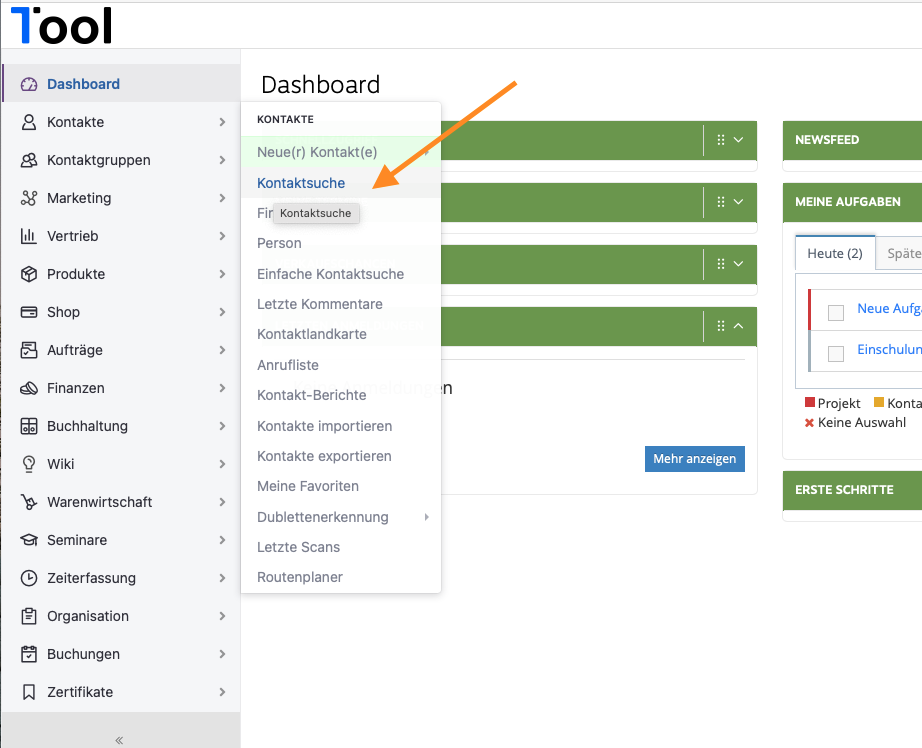
U kunt ook acties uitvoeren op contacten in de contactgroep. Klik hiervoor onder Contacten op Contactgroep en selecteer de gewenste contactgroep of subgroep. Klik op "Overzicht" om alle contacten van de betreffende groep op te roepen.
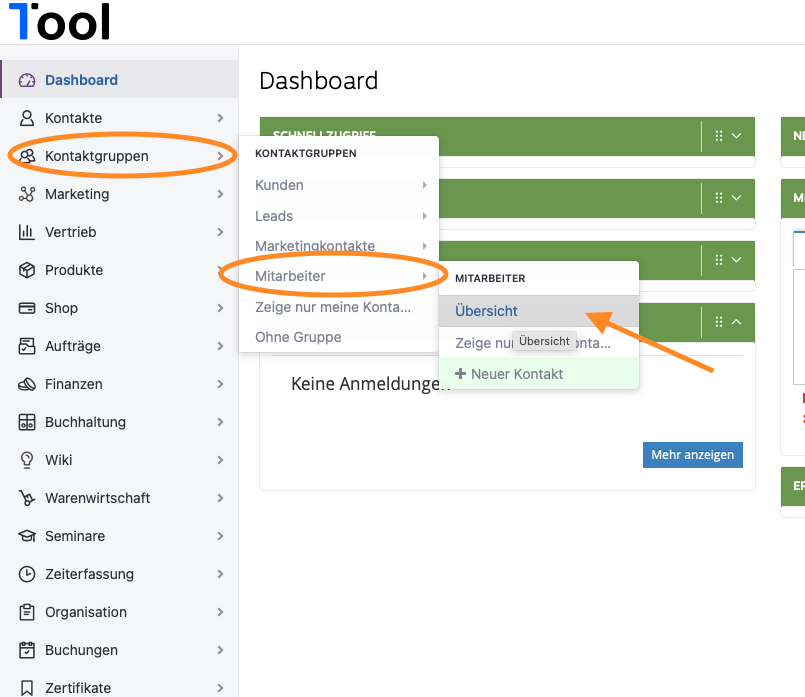
Er wordt nu een lijst met alle overeenkomende contacten weergegeven. Scroll naar beneden naar de "Uitgeven' en klik op het pijlpictogram in de rechterbovenhoek om het te openen.
Om voor bepaalde contacten acties te kunnen uitvoeren, moet u deze eerst markeren. Selecteer alle gewenste contacten door ze aan te vinken. Zodra u meerdere contacten selecteert, wordt het selectievakje "Onderneem actie op gemarkeerde contacten“ geactiveerd. U kunt ook het exacte aantal gemarkeerde contacten tussen haakjes zien.
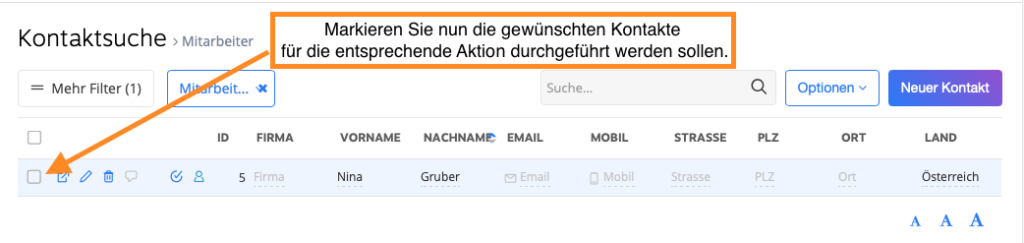
In het gedeelte "Bewerken" vindt u verschillende opties.
CONTACT
Binnen het tabbladCONTACT“ u kunt uw geselecteerde contacten exporteren naar een Excel-lijst, ze verwijderen, een nieuwe taak voor de contacten maken of een nieuwe opmerking voor de contacten schrijven.
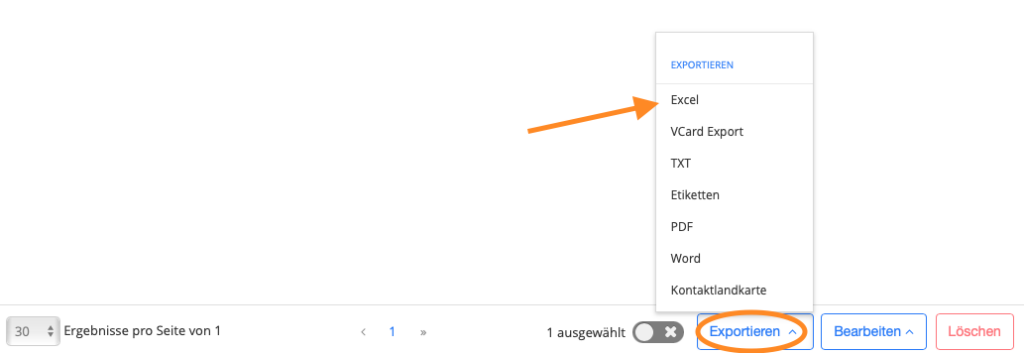
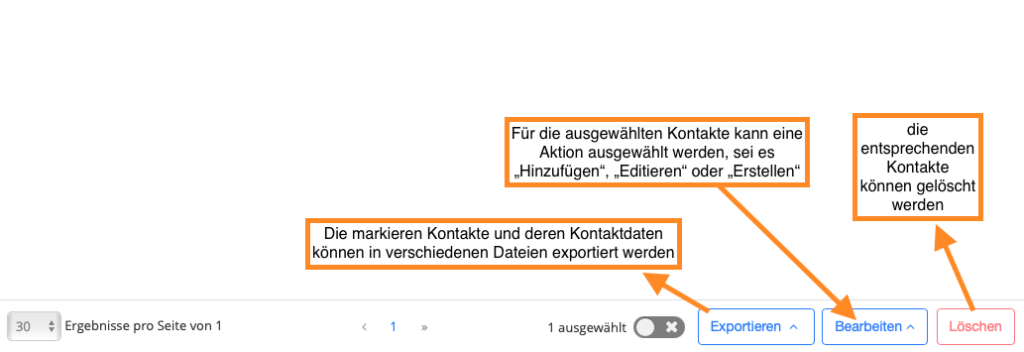
CONTACTGROEPEN
Onder het tabblad "Contact groepen“ u kunt uw geselecteerde contacten toevoegen aan nieuwe contactgroepen. Je hebt hiervoor twee opties. Typ eerst de naam van uw gewenste groep in het lege veld. U kunt ook meerdere groepen opgeven.
1.) Toevoegen
Hier worden uw gemarkeerde contacten toegevoegd aan de geselecteerde contactgroepen. Als deze contacten al zijn toegewezen aan andere contactgroepen, blijven deze ook staan. Voorbeeld: Uw contacten behoren tot de contactgroep "Klanten". Wijs ze nu toe aan de groep "Klanten". De contacten zijn nu aanwezig in beide contactgroepen.
2.) Vervangen
"Vervangen" wijst uw contacten toe aan de nieuw geselecteerde contactgroep. De contacten worden echter verwijderd uit bestaande groepen. Uw contacten staan bijvoorbeeld niet meer in de groep Medewerkers, alleen in de nieuwe groep Klanten.
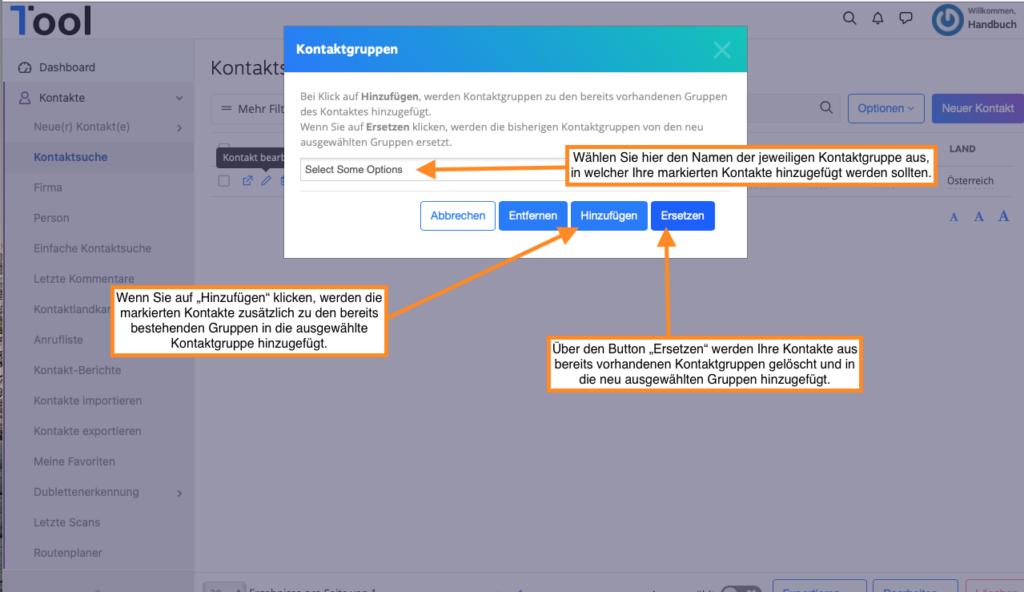
DISTRIBUTIELIJSTEN
Over het tabblad "distributielijstenWijs uw geselecteerde contacten toe aan een nieuwe distributielijst. Om dit te doen, moet u uw overeenkomstige lijst in het vervolgkeuzemenu selecteren. Klik vervolgens op "Toevoegen" of "Verwijderen".
1.) Toevoegen
Ook als de contactpersoon al is toegewezen aan een distributielijst, blijft deze een aanvulling op de nieuw geselecteerde lijst.
2.) Verwijderen
De oude distributielijst wordt van het contact verwijderd terwijl de nieuw geselecteerde lijst aan het contact wordt toegevoegd.
Onder het tabblad "E-mailadres“ je hebt de mogelijkheid om een e-mail te sturen naar je gemarkeerde contacten. Zodra je op de knop "Mail versturen" klikt, verschijnt er een drop-down menu met je reeds opgeslagen mailtemplates (je leest hier hoe je een template aanmaakt hier). Selecteer hier uw sjabloon. U heeft dan de mogelijkheid om een testmail naar uzelf te sturen of het bericht direct naar uw gemarkeerde contacten te sturen. Met behulp van de tijdelijke aanduidingen die in de sjablonen zijn gedefinieerd, kunt u uw contacten nu aanspreken met een persoonlijke aanspreekvorm.
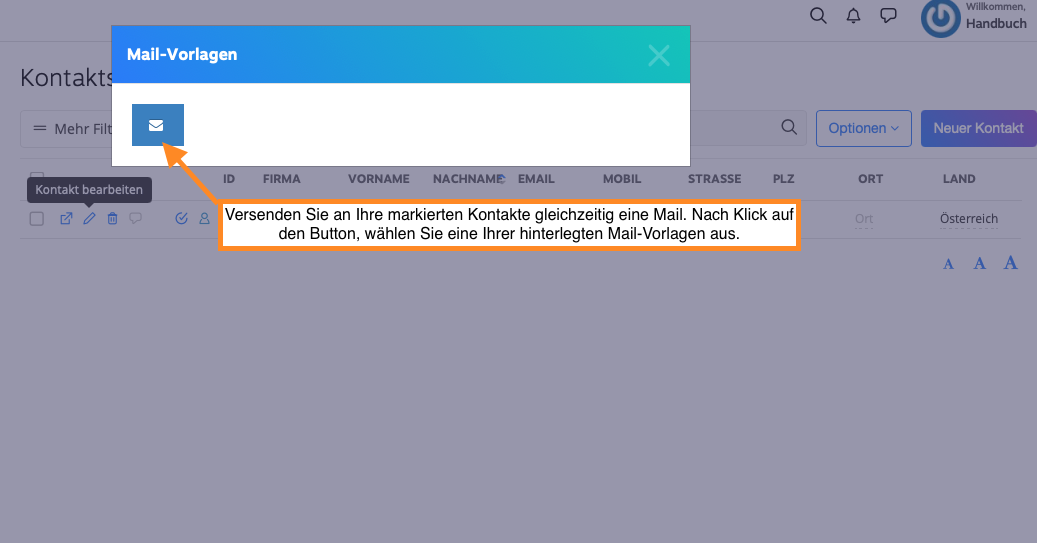
VERANTWOORDELIJKE WERKNEMER
In de omgeving "Verantwoordelijke medewerker“ u kunt uw gemarkeerde contacten toewijzen aan een verantwoordelijke persoon. Nogmaals, je hebt twee opties.
1.) Toevoegen
Als uw contacten al een toegewezen persoon hebben, wordt de nieuwe toegewezen persoon toegevoegd terwijl de oude toegewezen persoon ook blijft.
2.) Verwijderen
De opgeslagen verantwoordelijke medewerker wordt uit uw contacten verwijderd en vervangen door de nieuw geselecteerde verantwoordelijke.
VERKOOPMOGELIJKHEDEN
Onder het tabblad "Kansen“ u kunt een nieuwe mogelijkheid creëren voor uw geselecteerde contacten. Om dit te doen, moet u zoals gewoonlijk alle benodigde velden invullen en vervolgens op de knop "Aanmaken" hieronder klikken.
DRUK OP
Onder het tabblad "het drukken“ voer een labelafdruk uit van uw gemarkeerde contacten. Meer gedetailleerde instructies voor het afdrukken van etiketten vindt u hier hier.
Onder het tabblad "PDF“ je hebt de mogelijkheid om met een muisklik een document aan te maken voor meerdere contacten. Nadat u op de "nieuw document', wordt er een venster geopend waarin u een van de eerder opgeslagen PDF-sjablonen kunt selecteren (bijv. Factuursjabloon, Offertesjablonen, enz.). Lees hoe u documentsjablonen maakt hier. Aanhef, contactgegevens, enz. worden gepersonaliseerd met behulp van de tijdelijke aanduidingen die in de sjabloon zijn gedefinieerd.
BESTELLINGEN
Onder het tabblad "Bestellingen“ u kunt nieuwe bestellingen genereren voor uw gemarkeerde contacten. U kunt de exacte uitvoering van een bestelling vinden hier.